4月2024更新:使用我们的优化工具停止收到错误消息并减慢您的系统速度。 立即获取 此链接
- 下载并安装 修复工具在这里。
- 让它扫描你的电脑。
- 然后该工具将 修理你的电脑.
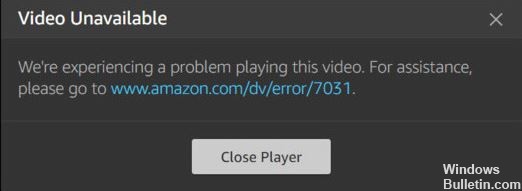
Amazon Prime Video 是最受欢迎的流媒体频道之一。 但是,最大的问题之一是用户遇到很多错误,其中最常见的是错误 7031。当出现此错误时,用户突然意识到他们无法在流模式下观看某些电影和电视节目。 大多数用户报告说,此错误仅发生在某些节目中,而其他电影和节目可以毫无问题地流式传输。
此错误代码对您来说可能是新的,但如果 Amazon Prime 显示错误代码 7031,请继续阅读,因为我们为您提供了多种解决方案。
是什么导致 Amazon Prime Video 7031 错误代码?
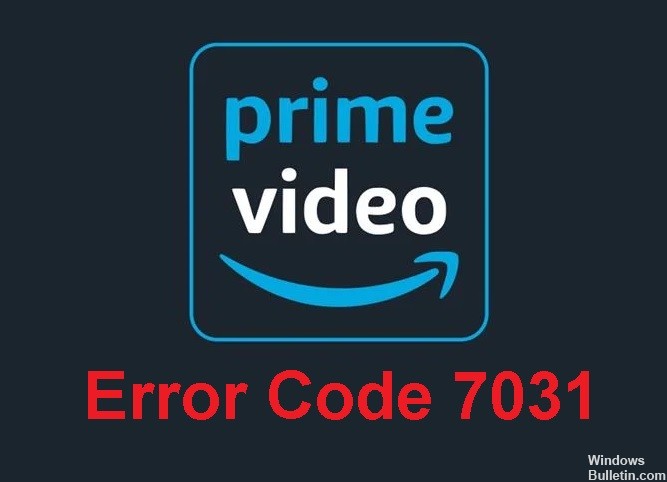
- 亚马逊服务器问题。
- 与基于 Chromium 的浏览器不兼容。
- Chrome 中启用了“请勿跟踪”功能。
- PlayOn 需要两步验证。
- 用户尝试流式传输受地理位置阻止的内容。
如何解决错误代码为 7031 的 Amazon Prime Video 错误?
2024年XNUMX月更新:
您现在可以使用此工具来防止 PC 问题,例如保护您免受文件丢失和恶意软件的侵害。 此外,它是优化计算机以获得最大性能的好方法。 该程序可轻松修复 Windows 系统上可能发生的常见错误 - 当您拥有触手可及的完美解决方案时,无需进行数小时的故障排除:
- 步骤1: 下载PC修复和优化工具 (Windows 10,8,7,XP,Vista - Microsoft金牌认证)。
- 步骤2:点击“开始扫描“找到可能导致PC问题的Windows注册表问题。
- 步骤3:点击“全部修复“解决所有问题。

关闭您的设备
- 关闭所有设备并将它们从网络中拔出,包括调制解调器和路由器。
- 等待至少 1 分钟,然后尝试重新连接调制解调器。
- 等到它完全连接。
- 对路由器做同样的事情。
- 现在打开您的计算机并启动 Amazon Prime Video。
关闭 Chrome 中的“请勿跟踪”提示
- 打开 Chrome 浏览器,然后单击右上角的溢出图标。
- 从菜单中选择设置。
- 向下滚动到隐私和安全部分,然后单击更多以展开菜单。
- 然后在浏览器流量中取消选中“发送请勿跟踪”提示。
- 重新启动 Chrome 并打开 Amazon Prime。 视频错误代码 7031 现在应该已修复。
启用两步验证
- 登录您的 Amazon Prime 帐户并转到“高级安全性”选项。
- 单击“开始”,然后单击“两步验证”。
- 接下来,您可以选择电话号码方法或 Authenticator 应用程序,在这种情况下,我们选择了前一个选项。
- 输入您的电话号码,选择短信或语音传输方式,然后单击下一步。
- 您现在将在您的设备上收到 OTP。 在适当的字段中输入它,然后单击验证代码和下一步。
- 登录后,尝试访问 Amazon Prime 内容。
专家提示: 如果这些方法都不起作用,此修复工具会扫描存储库并替换损坏或丢失的文件。 在问题是由于系统损坏引起的大多数情况下,它都能很好地工作。 该工具还将优化您的系统以最大限度地提高性能。 它可以通过以下方式下载 点击这里
常见问题解答
什么是 Amazon Prime Video 错误代码 7031?
发生此错误时,用户突然发现他们无法以流媒体模式观看某些电影和电视节目。 大多数用户报告说,此错误仅发生在某些节目中,而其他电影和节目可以毫无问题地流式传输。
是什么导致了 Amazon Prime Video 7031 错误代码?
- 亚马逊服务器有问题。
- PlayOn 需要两步验证。
- Chrome 中启用了 Do Not Track 功能。
- 与基于 Chromium 的浏览器不兼容。
- 用户尝试流式传输受地理位置阻止的内容。
如何使用错误代码 7031 修复 Amazon Prime Video 错误?
- 关闭所有设备并将它们从网络中拔出,包括调制解调器和路由器。
- 等待至少 1 分钟,然后尝试连接调制解调器。
- 等到建立连接。
- 对路由器做同样的事情。
- 现在打开您的计算机并启动 Amazon Prime Video。


